嘘っこれが無料?プロ級ロゴの作り方6個。ロゴ作成を安く楽しく初心者も
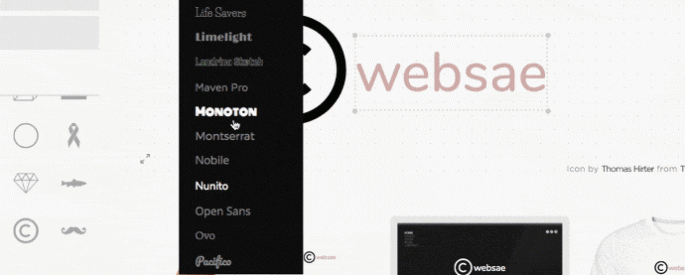
ホームページとか名刺にオシャレなロゴを使いたい。
でも、デザイナーへ依頼するほどの予算がない><
もし、自分でもプロレベルのロゴを作成できる方法があったら知りたいなあ。
そんなあなたへ、おすすめの「安くて簡単(無料のものも!)なロゴの作り方」があるんです。
ロゴジェネレーターを試してみてはいかがでしょうか?
ロゴジェネレーターとは?
センスもスキルも不要。ネットにつながるパソコンさえあれば、こんなふうに、デザイン初心者さんでもロゴデザインを楽しめます。
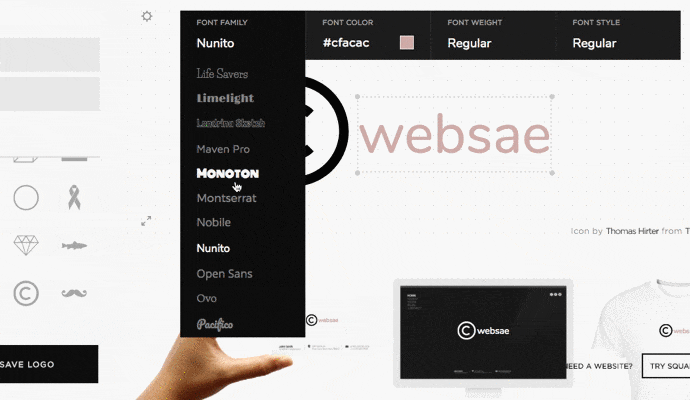
今回は、「おすすめのロゴジェネレーター6個と各ロゴジェネレーターの使い方」をお伝えします。
最後まで目を通せば、もう、ロゴ作成で頭を悩ませることはなくなるでしょう。
目次
【値段当てクイズ】このロゴ、いくら?
突然ですが、以下に並ぶロゴたち、作るのにどれくらいお金がかかったでしょうか?
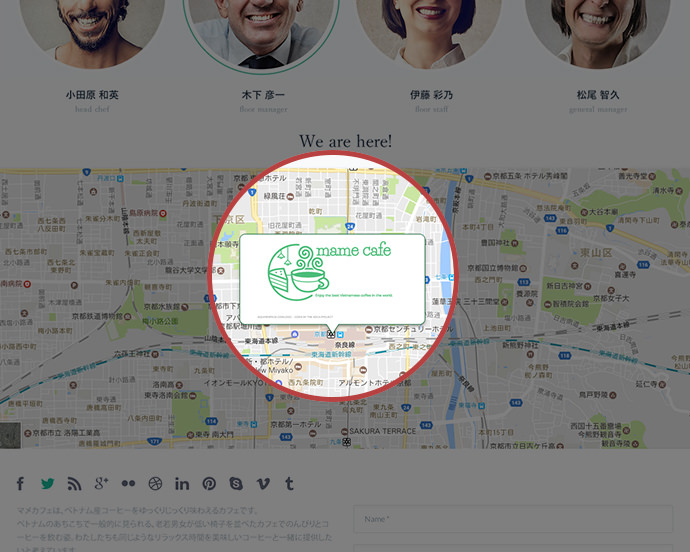
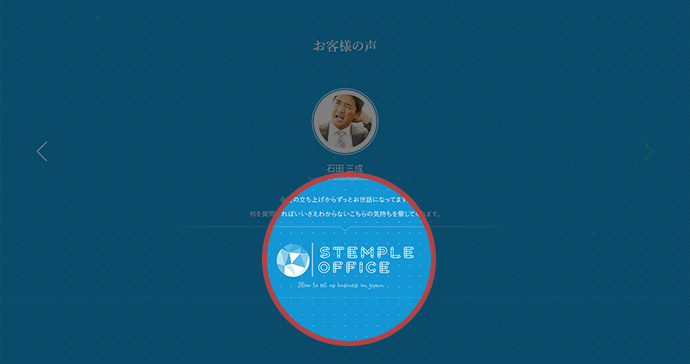

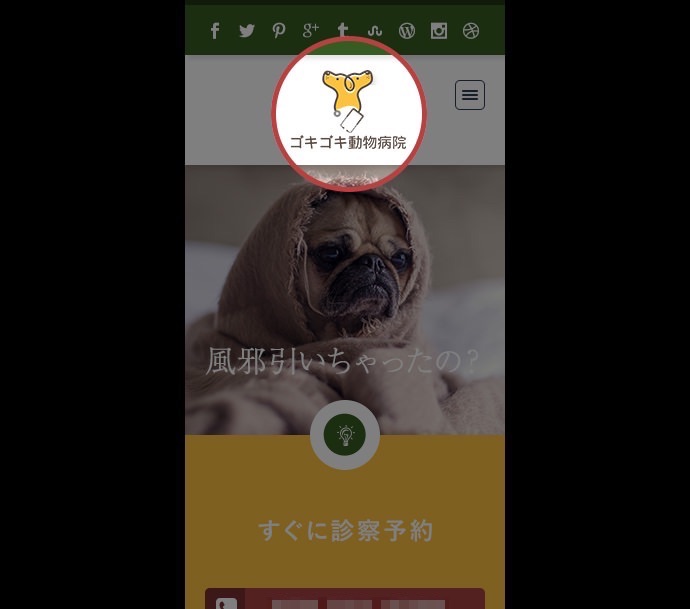
ロゴジェネレーターなら安く簡単に自作できる
実は、さっきのロゴはすべてロゴジェネレーターで自作したもの。
作るだけなら無料でした。
かかった時間は、それぞれ10分くらい。
見た目はプロが作成したロゴにも負けてません。これくらいのクオリティのロゴがロゴジェネレーターなら素人さんでも作れます。
おすすめ ロゴジェネレーター6個
ロゴジェネレーターは、ロゴを専門にデザインできるアプリです。
以下の画像のように、画面を見ながらパズル感覚でロゴをデザインできます。
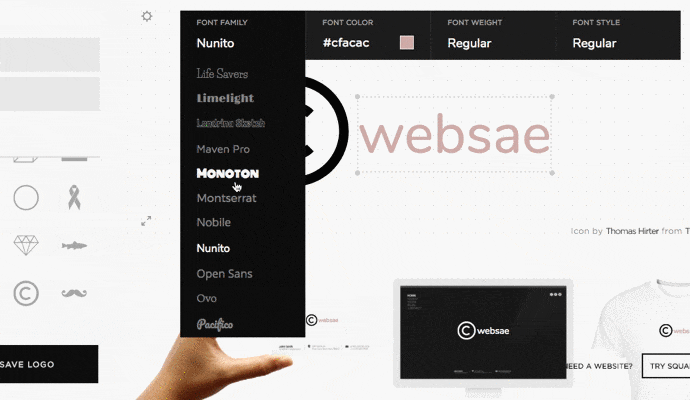
ロゴを作成するプロの現場では「Illustrator」のような画像作成用の専門的なアプリが使われます。
専門アプリは利用料が高く、使い方も難しいので、ぱっと買ってぱっと使うというのには向いてません。本気でデザインを学習していきたい人向けの作り方といえるでしょう。
一方のロゴジェネレーターは、インターネットにつながるパソコンさえあればすぐに使えます。
たいていのロゴジェネレーターは、ロゴを作るだけなら無料。気に入ったロゴが作成できれば、お金を払ってダウンロードするという仕組み。
ダサいロゴしか作れなければ、そのまま放置でOKなので、ムダにお金を失うリスクもありません。
今回、紹介するのは6つのロゴジェネレーター。それぞれ簡単に使い方もお伝えするので、ぜひお気に入りのひとつを見つけてください。
1.【Logo Maker Squarespace】HPも作れるロゴメーカー
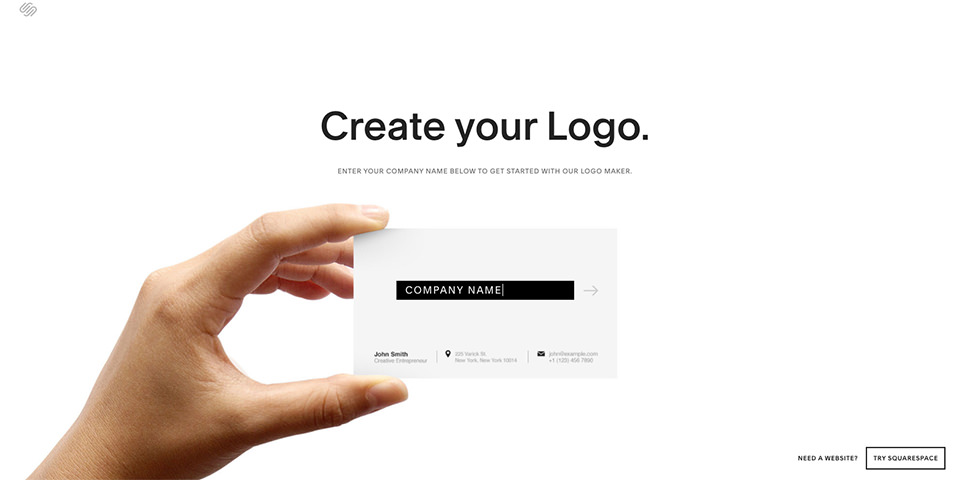
Squarespaceは、もともとウェブサイトをブラウザから簡単に作成できるサービスです。
ロゴだけでなく、ウェブサイトを手軽に作成できます。ウェブサイトも欲しい人には一石二鳥ですね。
Squarespace 使い方
Squarespaceでロゴを作成する流れは、わずか2ステップ。
- 1. テキストを入力
- 2. ロゴマークを選ぶ
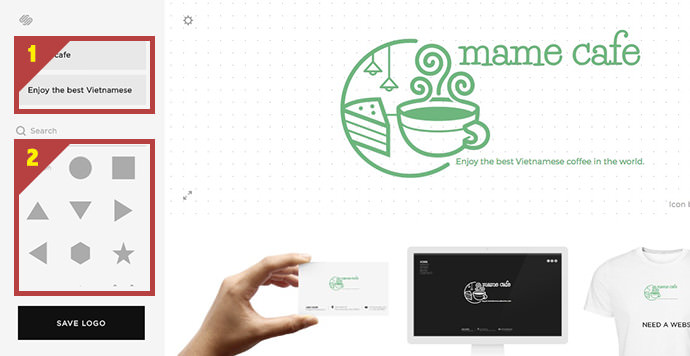
1. ロゴに記載するテキストを入力。
ロゴのまわりに、会社名やサイト名と一緒にキャッチフレーズ的な文章も入力できます。
今回は「mame cafe」と「Enjoy the Vietnamese coffee in the world.」と入力しました。特別な意味は全然ありません、適当です。
2. ロゴマークを選ぶ。
選べるロゴマークは、◯や△のような単純シェイプだけでなく、今回みたいな可愛くデザインされたものも選べます。
会社や店舗の雰囲気に合うものを選択しましょう。今回はカフェにふさわしいコーヒーカップとケーキのマークを選択しました。
完成!
作成中のロゴはリアルタイムに確認できます。名刺にはめ込んだ様子も見られます。

うん、カフェっぽいです。
作ったロゴが気に入れば、ダウンロードしましょう。
Squarespaceのユーザーは無料です。ロゴだけの利用は、非商用でサイズが小さくても良ければ無料、高画質で商用の場合は10ドルです
2.【Canva】最強の無料デザインツール
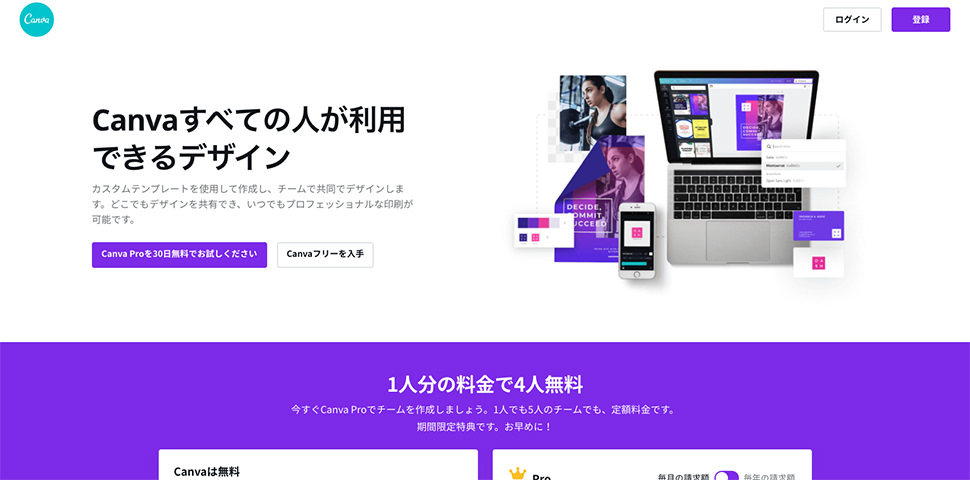
Canvaがあれば、ロゴだけでなく、なんでもデザインできます。
使い方は、テンプレートを選ぶだけ。
ロゴ、バナー、パンフレットなど、様々な用途でテンプレートがたくさん用意されてます。気に入ったテンプレートを選んで、少し手を加えるだけでプロ級のデザインが完成します。
Canva 使い方
今回はロゴ用のテンプレを使用します。
たくさん揃ってます。必ずお気に入りの一つが見つかるでしょう。
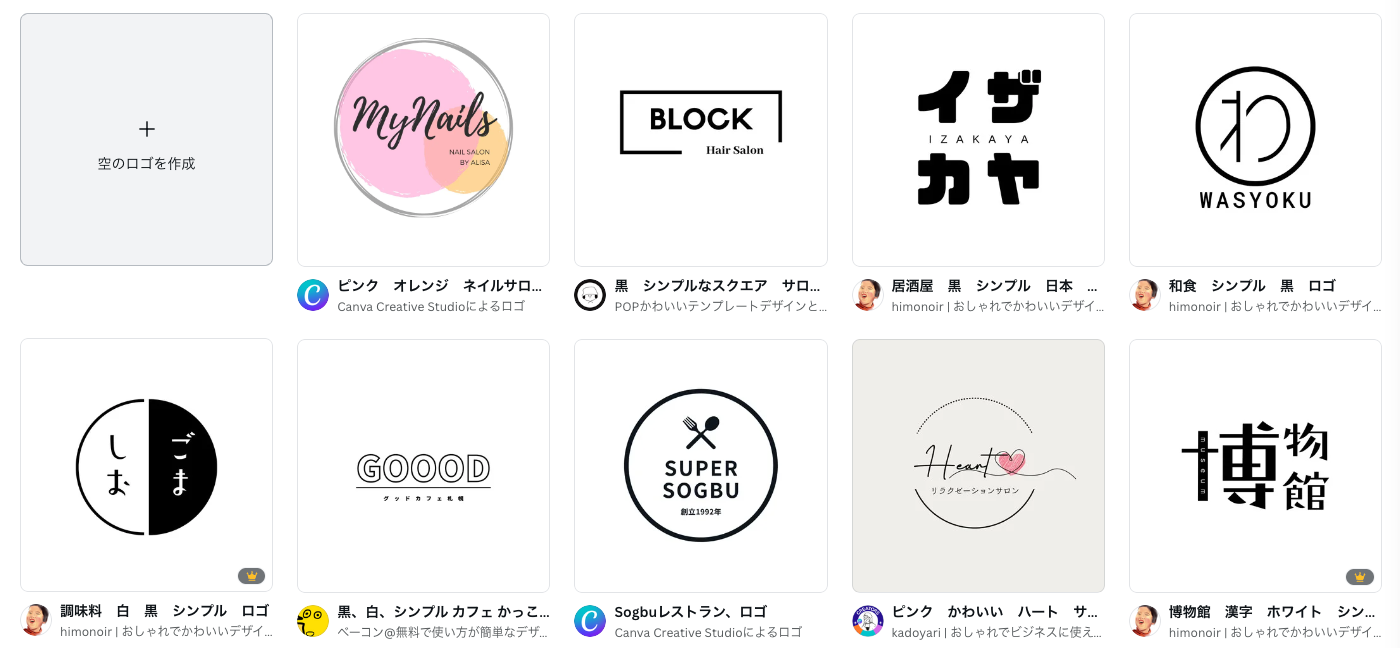
どれもそのまま使えるくらいのクオリティ。
実際、テキストを打ち替えただけで完成。五分もかかってません。
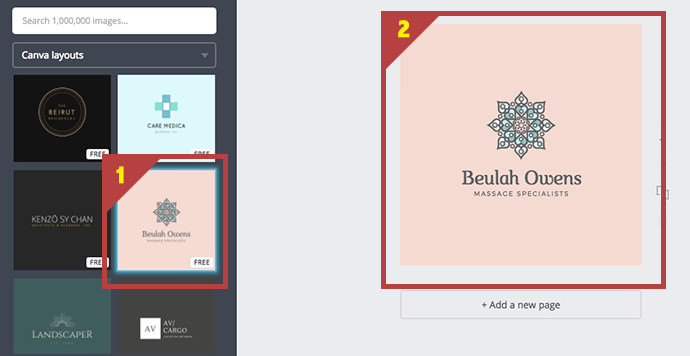
完成!

Canvaについては、以下の記事でも取り上げています。こちらも参考にしてみてください。
3.【Logastar】ビジネス系ロゴに最適
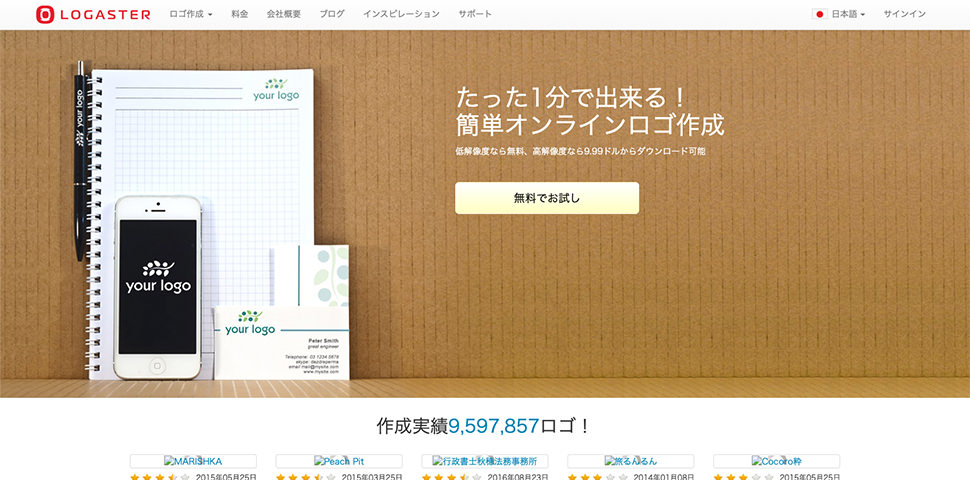
一番小さいサイズなら無料。フルサイズでも9,99ドルから使用が可能のロゴメーカー。
わずか4ステップでロゴが作れます。
- 1. ビジネスタイプの選択
- 2. ロゴデザインの選択
- 3. ロゴデザインの編集
- 4. ロゴの保存
4.【Wix ロゴメーカー】画面の質問へ答えるだけでロゴ完成

Wixは世界でもっとも利用者の多いホームページの自作サービス。
今回は、ロゴ作成用のロゴメーカーの機能をご紹介しましょう。
【Wix ロゴメーカー】ロゴ作成事例
こんなロゴを作ってみました。美容室をイメージしたロゴです。

作り方は非常に簡単。画面上の質問へ答えるだけです。
質問例1。
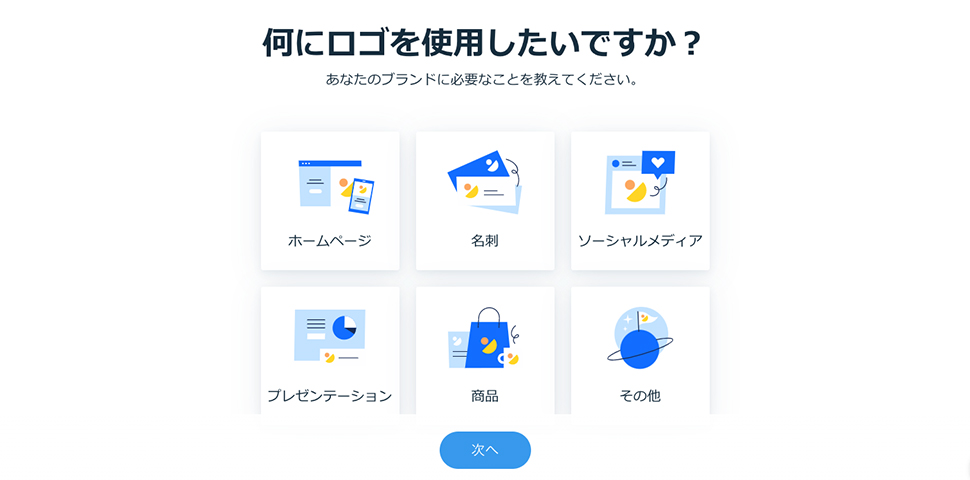
質問例2。
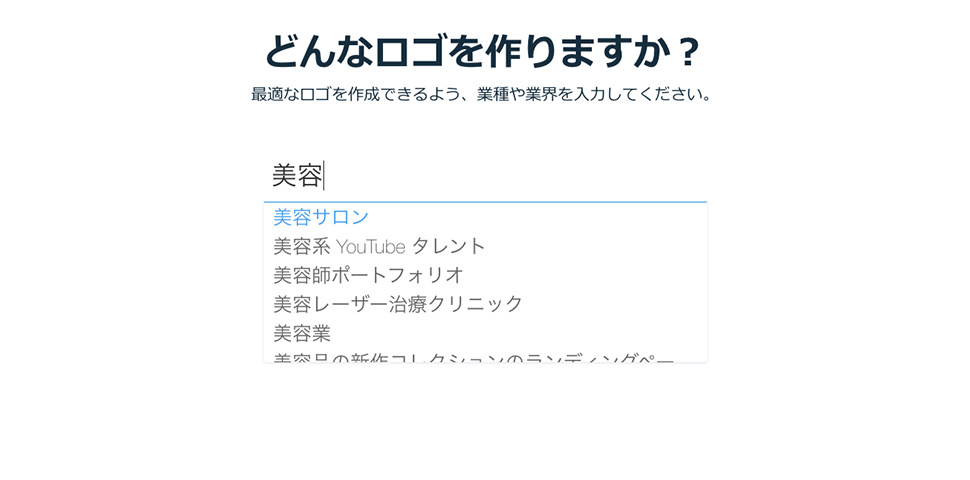
回答の結果。こんなに素敵なロゴの選択肢を与えてくれます。
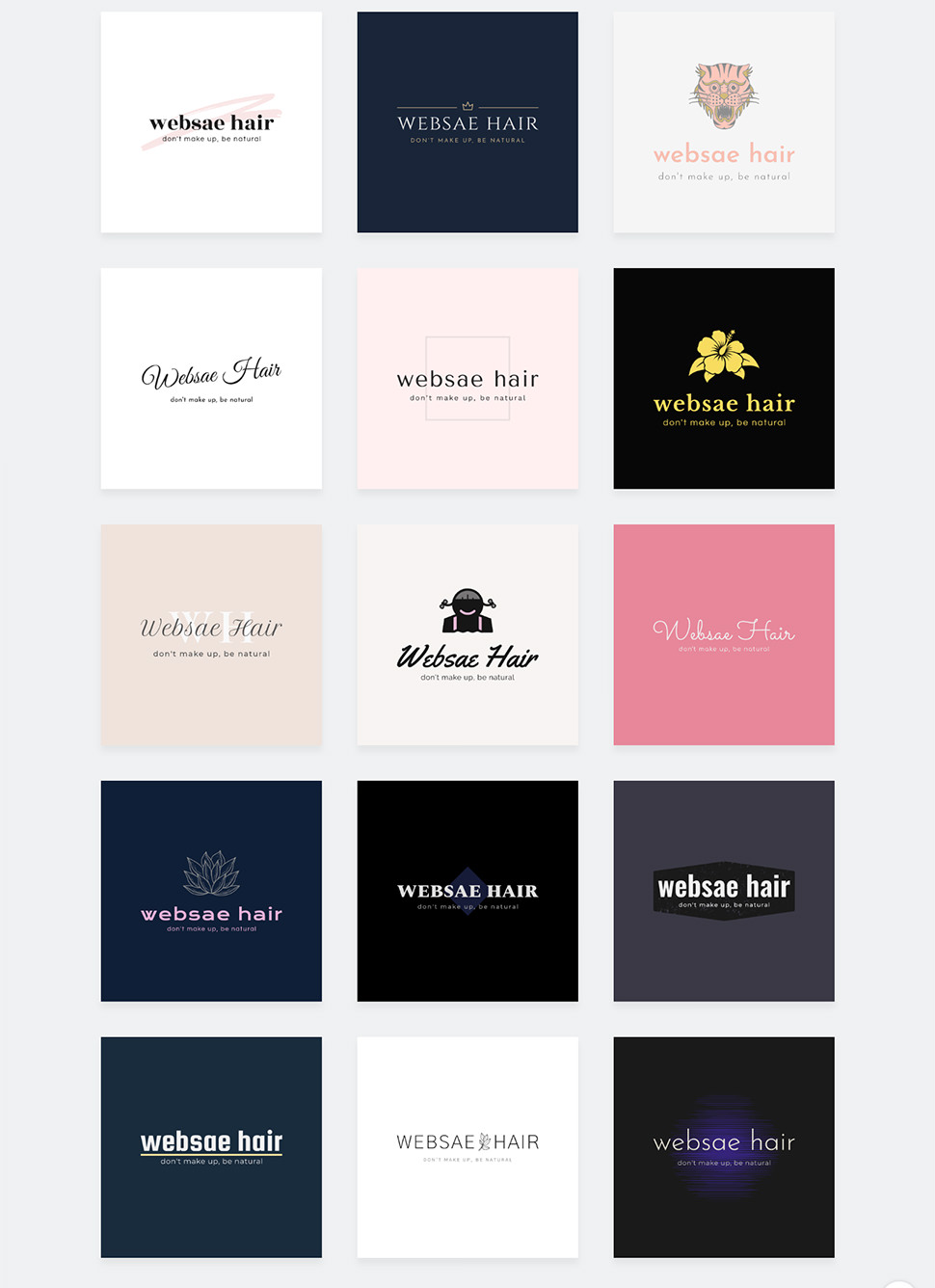
デザインするだけなら無料なのでぜひお試しあれ。
5.【Tailor Brands】 AIがロゴをデザインしてくれる
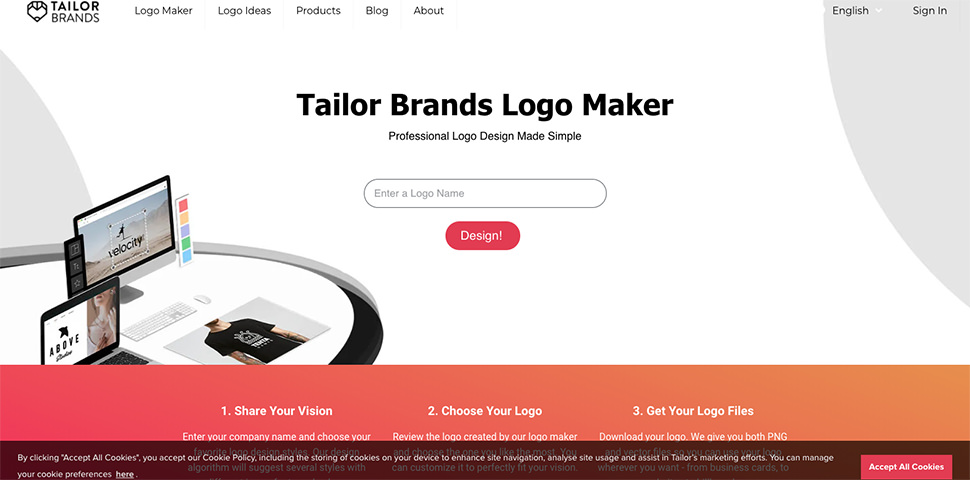
まずは完成品から見せます。けっこう立派に見えませんか?
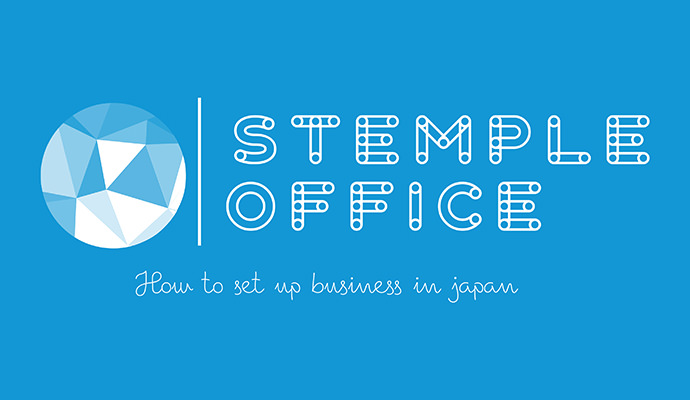
Tailor Brandsは、まるでデザイナーへ依頼している気分でロゴが作れます。
というのも、画面の質問へ答えるだけで、ロゴのデザインが完成するからです。
【Tailor Brands】 ロゴの作り方
作ってみましょう。
最初にロゴネームを入力します。ロゴに表したい会社の名前やブログのタイトルなんかのことです。
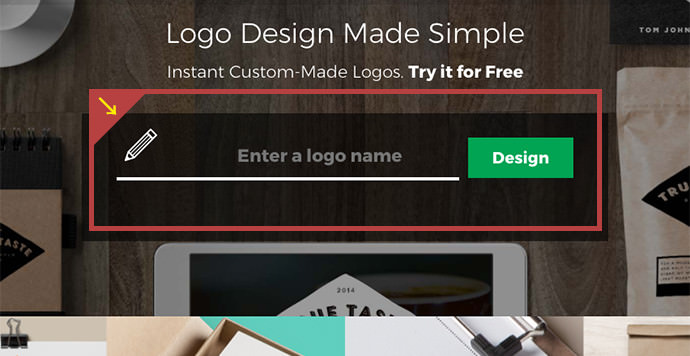
次にあなたのビジネスの中身を尋ねられます。このロゴで表現したいコンセプトや営業活動のベースとなる理念を入れます。
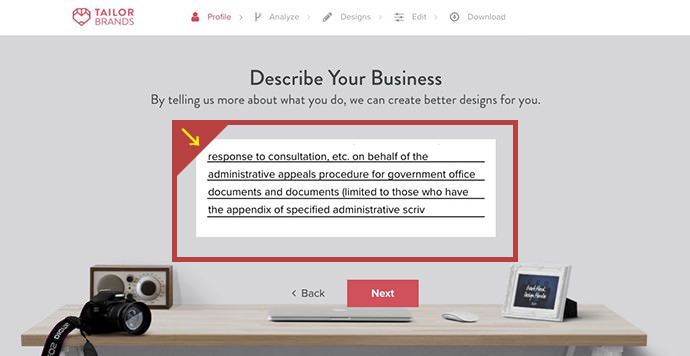
英語が苦手?
それならグーグル翻訳が頼りになります。これはwikipediaからコピペした行政書士の業務内容を英訳したものです。
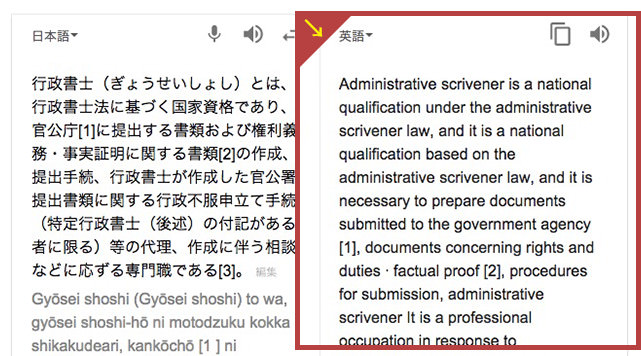
これをジェネレーターへ貼り付ければ、ロゴデザインのためのヒアリングは完了。画面の向こうのロゴ職人は、あなたのビジネスを理解します。
あとは、ロゴのタイプを選ぶだけです。
アイコンベース、名前ベース、イニシャルベース?
アイコンベースを選択しました。
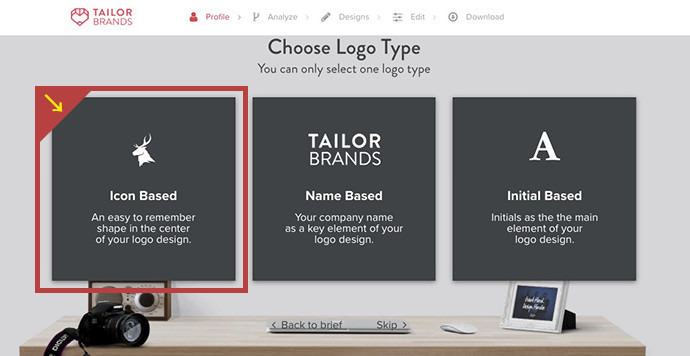
どんなタイプのアイコンが好みかを選択します。
抽象的なの? あるいは、アイコンを検索して使用するかを決めます。
抽象的なアイコンを選びました。
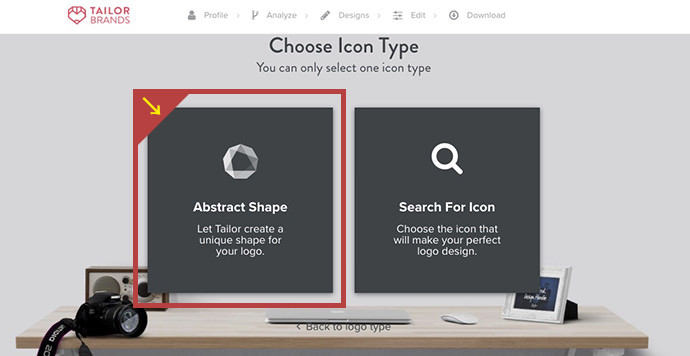
フォントの好みを聞かれます。現れた書体で好みの方をクリックします。
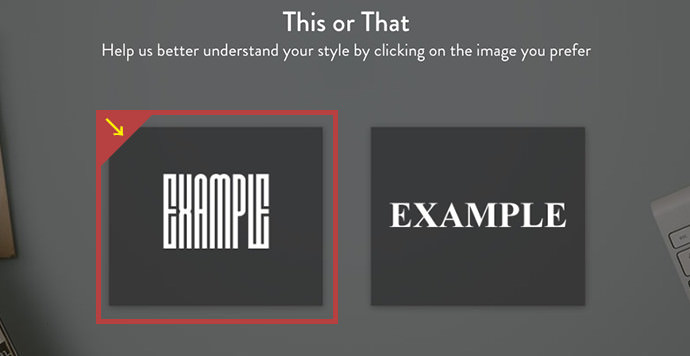
何度かフォントを選択したのちに、デザインが始まります。
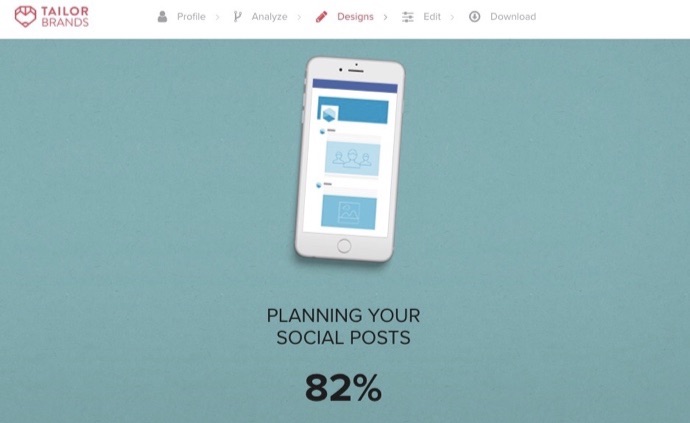
結果、なかなかかっこいいロゴが出来上がりました。
複数案提案してくれるのがすごい。気に入ったものがあればダウンロードします。
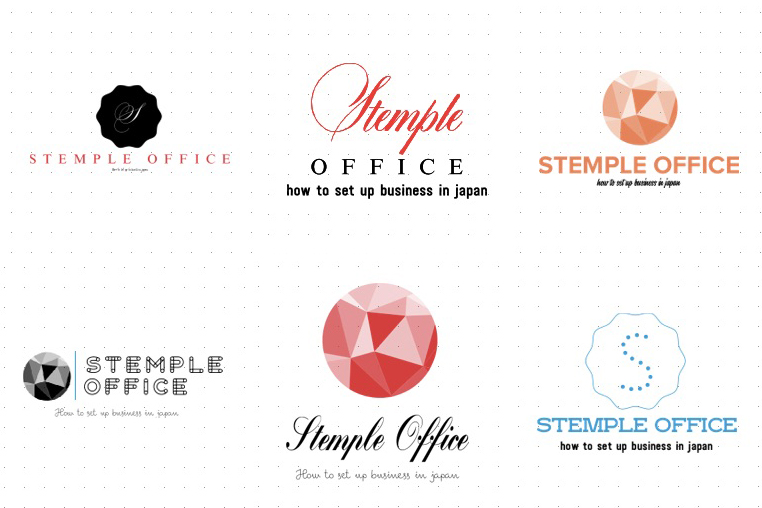
6.【DesignMantic】1分でロゴ作成
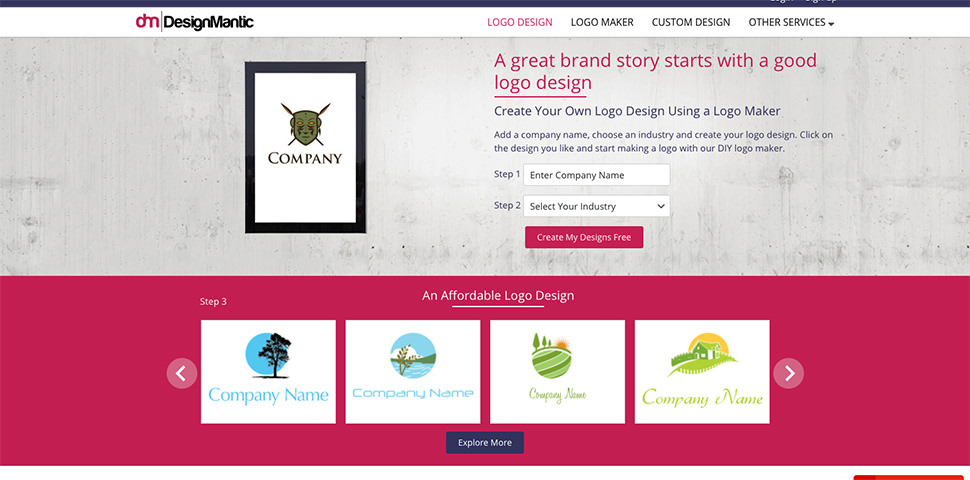
これも簡単。
DesignManticで作った、できあがりのロゴが以下です。

DesignMantic 使い方
1に会社名、2で業種を選択すると、ロゴが現れます。
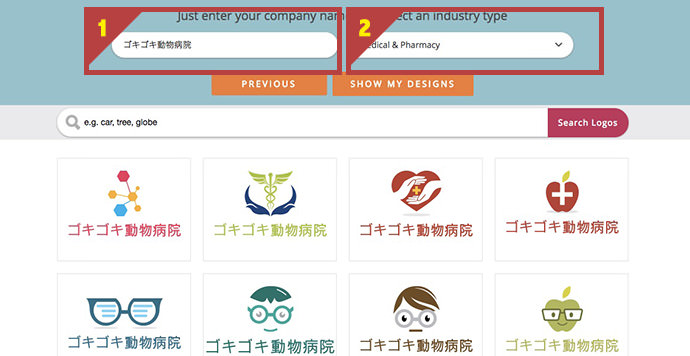
配色を変えたバリエーションの提案があります。
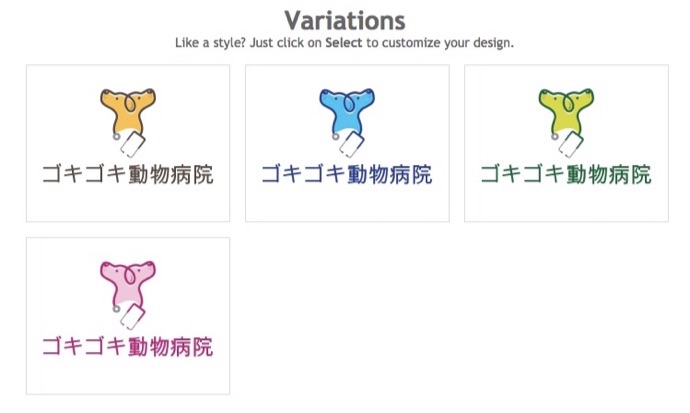
ロゴを選んだあとはそのままビジネスカードのデザインまでできます。
ホームページ用ってだけでなく、ビジネス全般での使い回しができますね。
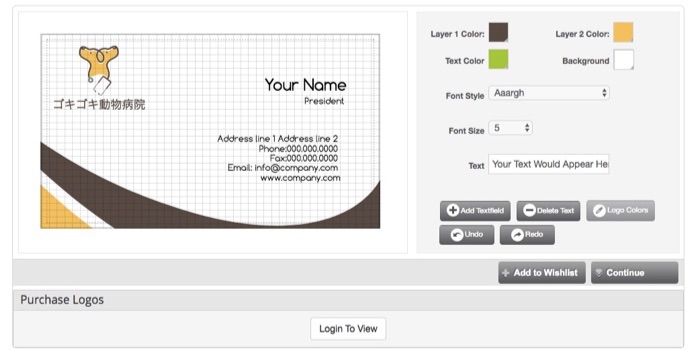
なぜ、ロゴをデザイナーへ依頼するとあんなに高いの?
これまで見てきたように、いとも簡単に作れるロゴ。
それなのになぜ外注するとあんなに高いのでしょうか?
その理由は、ロゴをデザインするには、特別なスキルと知識が必要だからです。
実は、ロゴをデザイナーへ依頼すると、安くても2、3万はします。
駆け出しのデザイナーであれば、実績を積むため5,000円くらいで作ってくれることもありますが、実力のあるデザイナーへ依頼すると、5万、10万かかることも普通です。
「なぜ、そんなにお金がかかるの?」と思われる人もいるかも知れません。
一般の人からすると、「ロゴなんてワンポイントのマークが入っただけのデザイン」にしか見えませんからね。
でも、意外にロゴの作成って時間がかかるし、難しいんですよ。
ロゴといっても用途はいろいろあります。
商品のパッケージや店舗の看板、そしてホームページなど、複数の場所で使うロゴなら「ロゴのサイズ」や「ロゴを見る角度」を変えても同じ印象を保たなければいけません。
今後5年、10年を使い続ける企業は、会社の顔として認知を定着させることが求められます。ありきたりのデザインでは覚えてもらえません。そうかといって、奇抜さを求めすぎると飽きが早く長期の使用には向きません。
また、世間に似たようなロゴがないか調査も必要です。あとでパクリだなんて言われたらかなり面倒なことになりますからね。
たったのワンポイントのマークでも、デザイナーは様々なことに頭を悩ませながら手を動かすわけです。
だから、ロゴのデザイン料は高くなって当然。むしろ安すぎる場合は、仕事の質を疑ったほうがいいでしょう。
ただ、一方で、「ホームページやブログの見栄えをちょっと良くしたいだけ」という目的のロゴもあります。
こういうロゴなら、安く簡単に作ってもいいでしょう。
まさに、「今回紹介したロゴジェネレーター」の出番ですね。
遊び気分でいじくれるにしては、なかなか本格的に使えるロゴが作れました。
以下では、ホームページを簡単に作れるツールを紹介してます。今回のロゴジェネレーターと一緒に試してみてください。
読み終わったらシェア!








